Windows 10 -järjestelmä ja pakattu muisti lataa tietokonetta

- 1926
- 350
- Mrs. Jeffrey Stiedemann
Monet Windows 10 -käyttäjät huomaavat, että prosessi ja pakattu muisti lataa prosessorin tai käyttää liikaa RAM -muistia. Syyt tähän käyttäytymiseen voivat olla erilaisia (ja RAM: n kulutus voi olla jopa normaali prosessiprosessi), joskus vika, useammin - kuljettajien tai laitteiden ongelmat (tapauksissa, joissa prosessori ladataan), mutta muut vaihtoehdot ovat mahdollisia.
Järjestelmä ja pakattu muisti (järjestelmä ja pakattu muisti) Windows 10: ssä - yksi uuden käyttöjärjestelmän muistijärjestelmän komponenteista ja suorittaa seuraavan toiminnon: vähentää levytiedoston vetoomusten määrää pakatun muodon takia RAM Tallenna levylle (teoriassa tämän pitäisi nopeuttaa työtä). Lue lisää: Mikä on pakattu muisti Windows 11: ssä ja Windows 10: ssä. Arviointien mukaan toiminto ei kuitenkaan aina toimi odotetusti.
Huomaa: Jos tietokoneellasi on suuri määrä RAM -muistia ja käytät samalla resursseja vaativia ohjelmia (tai avaa 100 välilehteä selaimessa), kun taas ”järjestelmä ja pakattu muisti” käyttää paljon RAM -muistia, mutta mutta Ei aiheuta tuottavuusongelmia eikä lataa prosessoria kymmenien prosentteilla, yleensä - tämä on järjestelmän normaali toiminta, eikä sinulla ole mitään huolta.

Mitä tehdä, jos järjestelmä ja pakattu muisti lataa prosessorin tai muistin
Lisäksi -useat todennäköisimmistä syistä, että määritetty prosessi kuluttaa liian monta tietokoneresurssia ja askelvaihetta kuvaus siitä, mitä tehdä jokaisessa tilanteessa.
Laitteiden kuljettajat
Ensinnäkin, jos prosessori on ladattu ”järjestelmä- ja pakattu muisti” -prosessiin unesta poistumisen jälkeen (ja kaikki toimii hyvin uudelleenkäynnistyksen aikana) tai äskettäin uudelleenasentamisen jälkeen (samoin kuin nollata tai päivittämistä) Windows 10: tä, sinun tulee kiinnittää huomiota kuljettajillesi emolevy tai kannettava tietokone.
Tässä tapauksessa seuraavat kohdat olisi otettava huomioon
- Useimmiten ongelma voi aiheuttaa virrankuljettajia ja ajaa järjestelmän ohjaimia, erityisesti Intel Rapid Storage -tekniikkaa (Intel RST), Intel Management -rajapinta (Intel ME), ACPI -ohjaimet, erityiset AHCI- tai SCSI -ohjaimet sekä erilliset ohjelmistot joitain kannettavia tietokoneita (joitain kannettavia tietokoneita ( Eri laiteohjelmistoratkaisu, UEFI -ohjelmisto ja vastaavat).

- Yleensä Windows 10 asettaa kaikki nämä ohjaimet ja laitteenhallintaohjelmassa näet, että kaikki on kunnossa ja "ohjaimen ei tarvitse päivittää". Nämä kuljettajat voivat kuitenkin olla "samoja", joka aiheuttaa ongelmia (sammuttaessa ja poistuessa unesta, pakatun muistin ja muiden työn kanssa). Lisäksi, jopa oikean ohjaimen asentamisen jälkeen, tusina voi jälleen "päivittää" sen ja palauttaa tietokoneen ongelmat.
- Päätöksenä on ladata ohjaimet kannettavan tietokoneen tai emolevyn viralliselta verkkosivustolta (ei asentaa ohjaimesta) ja asentaa niitä (vaikka ne olisivat yhdellä Windowsin aiemmista versioista) ja kieltää sitten Windows 10 -päivitys nämä ohjaimet. Tietoja siitä, miten tämä tehdään.
Kiinnitä erikseen videokortin kuljettajiin. Prosessin ongelma voi olla niissä ja ratkaista eri tavoin:
- AMD: n, Nvidian, Intel -sivuston viimeisimpien virallisten kuljettajien asentaminen manuaalisesti.
- Päinvastoin, kuljettajien poistaminen näytönohjaimen avulla poistetaan apuohjelma vikasietotilassa ja sitä seuraavan vanhempien ohjaimien asentaminen. Usein esimerkiksi vanhojen videokorttien laukaisimet, GTX 560 voi toimia ilman ongelmia kuljettajien versiossa 362.00 ja aiheuttaa ongelmia tuottavuuteen uusissa versioissa. Lue lisää tästä Windows 10: n NVIDIA -ohjaimien asentamisohjeissa (kaikki sama on muille näytönohjaimille).
Jos kuljettajien kanssa manipulaatiot eivät auttaneet, yritämme muita tapoja.
Poyaling -tiedostoparametrit
Joissakin tapauksissa ongelma (tässä tapauksessa virhe), jossa prosessorin tai muistin kuormitus on kuvattu tilanteessa, voidaan ratkaista yksinkertaisemmalla tavalla:
- Irrota swing -tiedosto ja käynnistä tietokone uudelleen. Tarkista, onko järjestelmässä "järjestelmä ja pakattu muisti" ongelmia.
- Jos ongelmia ei ole, yritä käynnistää swing -tiedosto uudelleen ja tehdä uudelleenkäynnistys, ehkä ongelma ei toistu.
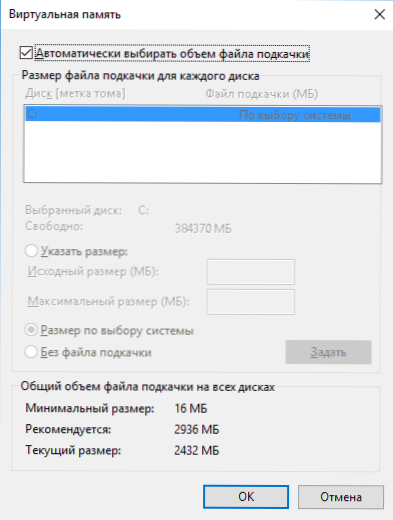
- Jos toistat sen, yritä toistaa vaihe 1, aseta sitten Windows 10 -pumpputiedoston koko manuaalisesti ja käynnistä uudelleen tietokone uudelleen.
Voit lukea yksityiskohtaisesti siitä, kuinka poistaa tai muuttaa pumpputiedoston parametreja täältä: Windows 10 Pivot -tiedosto.
Virustentorjunta
Toinen mahdollinen syy pakatun muistin kuormitukseen on virustorjunnan virheellinen toiminta muistia tarkistettaessa. Erityisesti tämä voi tapahtua, jos asennat virustorjunta ilman Windows 10: n tukea (ts. Mikä tahansa vanhentunut versio, katso. Paras virustorjunta Windows 10: lle).
On myös mahdollista, että sinulla on useita ohjelmia tietokoneen suojaamiseksi, jotka ovat ristiriidassa keskenään (useimmissa tapauksissa yli 2 virustorjunta, lukuun ottamatta sisäänrakennettua Windows 10 -puolustajaa, aiheuttavat tiettyjä ongelmia, jotka vaikuttavat järjestelmän suorituskykyyn).
Erilliset arviot ongelmasta viittaavat siihen, että joissakin tapauksissa faerwola -moduulit virustentorjunta voi aiheuttaa järjestelmän "Järjestelmää ja pakatun muistin" kuorman. Suosittelen tarkistamista sammuttamalla väliaikaisesti verkkosuojauksen (palomuuri) virustorjuntasi.
Google Chrome
Joskus manipulaatiot Google Chrome -selaimen avulla voit korjata ongelman. Jos tämä selain on asennettu ja etenkin taustalla (tai kuorma näkyy selaimen lyhyen käytön jälkeen), kokeile seuraavia asioita:
- Poista laitteistokiihdytysvideo käytöstä Google Chromessa. Voit tehdä tämän siirtymällä asetuksiin - "Näytä lisäasetukset" ja poista "Käytä laitteistokiihdytys" -merkkiä. Palauta selain. Sen jälkeen kirjoita Chrome: // liput/etsi sivulta kohde "Videodekoodaavan laitteistokiihdytys", katkaise se ja käynnistä selain uudelleen.
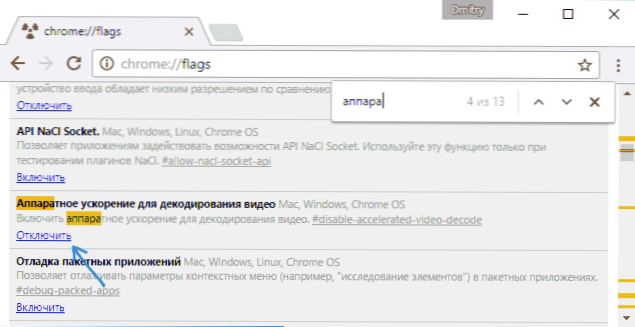
- Irrota asetuksissa "Älä irrota taustalla toimivia palveluita sulkeessasi selainta".
Sen jälkeen yritä käynnistää tietokone uudelleen (nimittäin) ja kiinnitä huomiota siihen, ilmentävätkö ”järjestelmä ja pakattu muisti” samalla tavalla kuin ennen työskentelyä.
Lisäratkaisuja ongelmaan
Jos mikään kuvattuista menetelmistä ei auttanut ratkaisemaan ”järjestelmän ja pakatun muistin” aiheuttamat kuormitusongelmat, tässä on vielä muutama tarkistamaton, mutta joidenkin joskus laukaisevien arvostelujen mukaan ongelman korjaamiseksi:
- Jos käytät tappajaverkon ohjaimia, ne voivat olla syynä ongelmaan. Yritä poistaa ne (tai poistaa ja asenna sitten uusin versio).
- Avaa tehtävien suunnittelija (tehtäväpalkin haun kautta) siirry tehtävien suunnittelijan kirjastoon - “Microsoft” - “Windows” - “Memorydiagnostic”. Ja irrota tehtävä "RunFullMemoryDiagnostic". Lataa tietokone uudelleen.
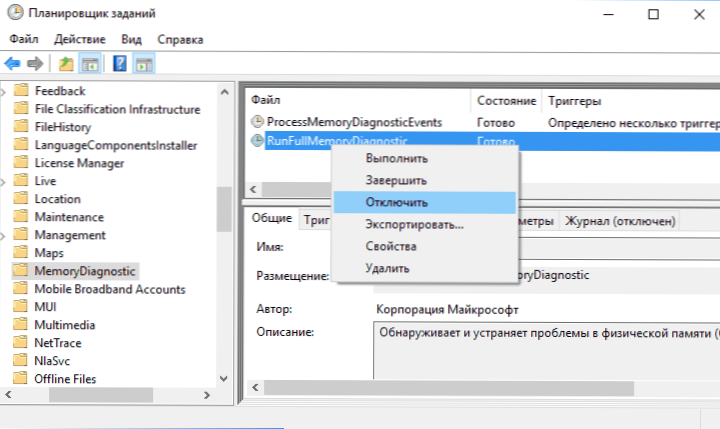
- Siirry rekisterin toimittajaan osastoon Hkey_local_machine \ system \ controlset001 \ services \ ndu ja parametrille "alkaa"Asenna arvo 2. Sulje rekistereditori ja käynnistä tietokone uudelleen.
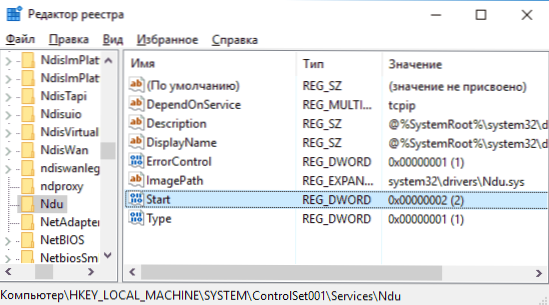
- Suorita Windows 10 -järjestelmätiedostojen eheys.
- Yritä poistaa Superfetch -palvelu käytöstä (paina Win+R -näppäimet, Enter Services.MSC, etsi palvelu nimellä Superfetch, kaksoisnapsauta sitä - STOP ja valitse sitten käynnistystyyppi "Poista käytöstä", käytä asetuksia ja käynnistä tietokone uudelleen).
- Yritä sammuttaa Windows 10: n nopea käynnistys ja lepotila.
Toivon, että yksi ratkaisu antaa sinun selviytyä ongelmasta. Älä unohda tietokoneen tarkistamista virusten ja haitallisten ohjelmien varalta, ne voivat myös olla syynä Windows 10: n epänormaaliin toimintaan.

